Hola amigos y amigas de YouTube y bienvenidos a un nuevo vídeo de Doble Click Tutoriales hoy vengo a hablaros de Panda Dome, en este caso, Panda Dome Premium que es la versión más alta de este antivirus, deciros que en la parte de abajo en la descripción os dejo un código promocional con el que podréis obtener un 50% de descuento en vuestra licencia, así que nada ahora si tomad asiento que empezamos.
CÓMO INSTALAR PANDA DOME
Para instalar Panda Dome una vez hemos adquirido la licencia tendremos que descargar el instalador desde su página web y una vez introducida la licencia nos aparece el asistente de instalación, para ello nos pregunta en qué ruta queremos realizar la instalación del producto y vamos a hacer clic sobre el botón de aceptar e instalar en este caso en la ruta por por defecto y seleccionando el idioma que deseemos, yo voy a poner en español.Vamos a esperar a que acabe de descargar todos los ficheros necesarios para realizar la instalación
Vemos que ahora una vez descargado todo empieza a actualizar nuestro sistema para prepararlo y realizar la instalación ya está acabando la instalación de Panda Dome Premium que es la licencia que yo he introducido y ya tenemos nuestro Panda Dome instalado y listo para utilizarse. Ahora os voy a explicar el funcionamiento y todas las opciones que podéis activar y utilizar con Panda Dome.
Tras haber completado la instalación vamos a abrir Panda Dome por primera vez por lo que ejecutamos el icono que nos habrá creado el instalador en el escritorio y tenemos aquí ya que Panda Dome se está completando para su primer inicio de la instalación tal y como estaba comentando así que vamos a esperar a que acabe de instalar todo lo que necesita y comprobar que todo está funcionando correctamente y tras la comprobación ya nos indica qué tenemos que introducir el email de nuestra cuenta por lo que vamos a introducir el email.
Ahora mismo nos acaban de enviar un correo para validar nuestra cuenta y verificar que realmente está todo todo correcto. Voy a hacer clic en continuar y la la validaré y aquí vemos ya que ha llegado el correo, vamos a hacer clic sobre él y tenemos aquí el correo donde vamos a hacer clic en actívala aquí.
¡Bienvenido! como es la primera vez que accedes a tu cuenta necesitamos que nos digas la contraseña que vamos a utilizar, pues voy a utilizar aquí una contraseña. Vemos que la contraseña tiene como mínimo seis caracteres, al menos un número y al menos una letra y está correcto, la vuelva a teclear
y pongo de España y si deseamos recibir comunicaciones y ofertas comerciales, en este caso voy a marcar sólo la opción de activar cuenta y tenemos aquí todos los datos que tenemos que rellenar para finalizar la suscripción, yo de momento le voy a decir que ahora no, lo rellenaré de más adelante.
Como veis ahora nos da la bienvenida a myaccount.pandasecutiry.com donde aparecen los datos de nuestra cuenta y los tipos de productos que tenemos contratados ¿vale? voy a hacer clic en en salir y continuaré ya en el antivirus.
En el antivirus ya la siguiente vez que iniciemos nos dará las gracias por haber activado nuestra cuenta y vamos a ver todas las opciones que podemos encontrar en Panda Dome.
CÓMO UTILIZAR PANDA DOME
Tenemos la opción de análisis donde podemos seleccionar qué tipo de análisis manual queremos realizar el de área crítica, en profundidad o el personalizado. El de profundidad va a tardar bastante más ya que va a escanear y analizar todo nuestro PC ¿vale? El análisis crítico como veis analiza la memoria, procesos en ejecución, cookies, etc... y virus activos en el PC ¿vale? sólo tarda unos pocos minutos , recomiendan este pero sí a pesar de haber ejecutado este vosotros no os quedáis tranquilos podéis ejecutar una lección profundidad que como veis puede tardar varias horas así que hacerlo con tiempo lo dejáis y que finalice cuando él haya acabado de analizar todo y el personalizado nos va a indicar qué carpetas queremos analizar. Si hacéis un análisis personalizado veis que abre un explorador donde podemos indicar qué carpeta es la que queremos analizar.
Tenemos para comprobar actualizaciones y la opción de optimización de PC está muy bien y podemos liberar espacio en el pc de archivos temporales y todo lo que lo que sobre y aparte podemos también configurar nuestro gestor de arranque ¿Esta opción para que se utiliza? para ver todos esos procesos que se inician en nuestro ordenador vemos qué tipo de riesgo o qué impacto tienen sobre nuestro ordenador y podemos decir que por ejemplo que no queremos que el One Drive se ejecute en nada más encender el ordenador por lo que vemos que está habilitado pero el propio Panda Dome ya nos deja la opción de deshabilitar de esta manera cuando inicia el ordenador no ejecutará este programa y eso hará que Windows arranque mucho más más rápido.
También tenemos las opciones de de añadir limpiezas programadas para eliminar archivos temporales y demás de una manera automática y desfragmentar nuestro ordenador, sabéis que el desfragmentador lo que hace es indexar los ficheros, colocarlos de una manera para que sean más rápido accesibles por Windows y poder así utilizarlos de una forma más rápida, todo esto mejora el rendimiento de vuestro ordenador.
Tenemos la opción también de Mis dispositivos aquí podéis gestionar todos vuestros dispositivos móviles ya sean Android o iOS y podéis también evitar que entren aplicaciones maliciosas de una manera muy cómoda gestionando todo desde desde Panda Dome.
La protección Wifi que vais a encontrar, ahora mismo yo no estoy conectado ninguna wifi, pero nos va a analizar todos aquellos ordenadores o dispositivos que están conectados a nuestra red wifi con lo que desde esta pantalla vais a poder bloquearlos y evitar que utilicen dicha red, es decir, si vosotros notáis que algún vecino se ha conectado a vuestra wifi desde esta opción podréis bloquear el acceso y ya nunca más podrá tener acceso a vuestra red wifi aunque tenga el acceso y la contraseña.
Otra opción también muy potente y muy interesante que tiene Panda Dome es la gestión de su propio firewall aquí directamente indicando dónde estamos conectados el de forma automática ya aplicará una serie de reglas para bloquear el tráfico, en hogares más permisivos, en trabajo bloquea de otra forma y el lugar público bloquea todas las conexiones entrantes hacia nuestro ordenador.
Todo esto lo podéis configurar también desde la tuerca que aparece en la parte superior derecha tenemos la opción de firewall donde por defecto ya nos va a indicar qué reglas tenemos activas, qué reglas recomienda Panda tener activas, pero si queremos podemos añadir manualmente o editar las existentes desde la opción de añadir podemos indicarle el nombre a la regla que vamos a crear para poder identificar en un futuro si queremos permitir el acceso a un programa o todos los programas si queremos permitir conexiones salientes entrantes o denegarlas, por ejemplo, si queremos permitir conexiones entrantes en qué zona vamos a permitir esas conexiones y el tipo de protocolo y qué puertos, por ejemplo, si quisiéramos habilitar las conexiones por escritorio remotos pues habilitaríamos el 3389 sobre el 3389 y a qué direcciones IP queremos permitir, ya sea todas o sólo a una IP en concreto con esto podríamos darle a aceptar y esta regla permitiría a las conexiones entrantes a todos los dispositivos.
Panda Dome también analiza de forma automática cuando conectamos un USB como veis en la parte de abajo nada más conectar un USB nos va a decir que si queremos analizarlos, el directamente el momento que conectemos el USB lo va a detectar y va a recomendar su análisis para evitar que podamos introducir algún virus ya no solo por internet directamente a través de un USB que nos hayan prestado y que no sabemos en qué en qué lugares ha estado.
Tenemos un monitor de procesos para ver qué procesos tenemos en nuestro ordenador ejecutándose cuáles de ellos acceden a internet y qué riesgo tienen si son medio alto o si él considera que es algún virus o malware que que no debería estar funcionando desde aquí los podríamos ver y ver los que han sido bloqueados.
Algo importante hoy en día es el tiempo que corren es el control parental el propio control parental cuando lo activamos va a bloquear el acceso a ciertas páginas o a ciertas temáticas, por ejemplo, podemos denegar que no acceda a la página de temática de alcohol y anuncios de apuestas, podemos hacer de una forma personalizada o podemos activar filtro infantil que él ya nos bloquea automáticamente todas las temáticas que él considera que no deberían ver estos estos tipos de perfiles y luego tenemos también el personalizado.
Además de bloquear por temática también podemos bloquear por una dirección que queramos directamente que no accedan independientemente de la temática, por ejemplo, si yo ahora aquí escribo www.google.com y la bloqueo si abro mi navegador y escribo www.google.com cuando vaya a acceder directamente vemos que Panda acaba de bloquear el acceso a esta página como veis ha sido casi inmediato en el momento que ya realizamos la configuración aparece y ha bloqueado con lo que podemos utilizar el control parental para evitar que usuarios del ordenador navegan a páginas o a temáticas que no queremos que vean.
Otra de las características que tiene Panda Dome es el antirrobo ¿esto quiere decir? que si vosotros tenéis la aplicación también instalada en tipos en vuestros dispositivos podéis localizar vuestros dispositivos y saber dónde se encuentran de esta manera si lo perdéis, os lo roban o queréis localizarlo tenéis la posibilidad de saber en qué lugar se encuentran vuestros dispositivos haciendo directamente a la cuenta Panda.
Para más seguridad también nos ofrece en el teclado virtual hay muchas páginas de bancos, por ejemplo, que ya nos ofrecen la propia página un teclado virtual pero Panda también nos trae su propio teclado de esta manera en caso de que el teclado virtual del banco hubiese sido hackeado de cualquier página donde haya que introducir la contraseña haya sido hackeado o no tenga podremos abrir el teclado virtual de mandado y utilizarlo en el lugar que queramos entonces que sepáis que también existe esta esta posibilidad.
También nos ofrece un gestor de contraseñas, el gestor de contraseñas nos va a ayudar a recordar contraseñas almacenadas ¿Qué quiere decir? que en caso de que no recordemos o tengamos muchas contraseñas panda nos va a recordar las contraseñas que vayamos almacenando en nuestra cuenta, por ejemplo, iniciamos sesión en la cuenta Panda que hemos activado previamente, recordarlo.
Una vez que hemos iniciado sesión y estamos dentro de la consola tenemos que activar o habilitar la gestión de passwords de lo contrario no funciona, esta acción viene desactivada pero desde aquí la podréis activar, esto solo con una contraseña maestra recordando esa contraseña maestra tendremos acceso a todas las contraseñas que vayamos almacenando en nuestra cuenta de Panda.
Y nada hasta aquí el tutorial de hoy y la revisión de todo lo que podéis hacer con Panda Dome recordad que en la descripción del vídeo os dejo un enlace con un código promocional de un 50% de descuento, espero que lo disfrutéis y como siempre a la derecha os dejo un botón para suscribiros y a la izquierda un vídeo recomendado que espero que os guste ¡Un saludo y hasta la próxima!








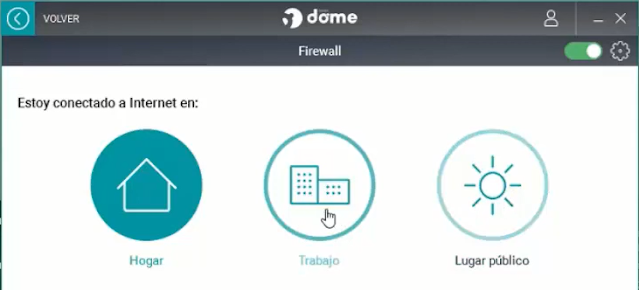



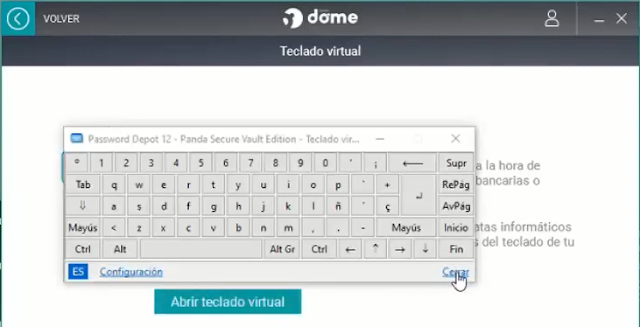

Comentarios
Publicar un comentario